Come menzionare su Facebook
Durante la tua ultima vacanza, hai scattato tantissime foto insieme ai tuoi amici. Adesso vorresti pubblicarle su Facebook, taggando tutti coloro che si sono uniti a te in questa splendida avventura. Purtroppo, però, non sei molto pratico con la tecnologia e non sei sicuro di come effettuare quest’operazione.
Come dici? Le cose stanno proprio così e ti domandi, quindi, come menzionare su Facebook? Non preoccuparti: sono qui proprio per aiutarti a riuscire in quest’intento. Nel corso di questo tutorial, infatti, ti spiegherò passo dopo passo come menzionare le persone e le pagine sul social network più famoso del mondo. Inoltre, ti illustrerò anche come taggare coloro che non sono tra i tuoi amici e come compiere quest’operazione nelle storie. Infine, ti fornirò le indicazioni utili a far sì che gli altri non possano taggarti, sia per quanto riguarda il tuo profilo che per le pagine Facebook che gestisci.
Detto ciò, se sei curioso di saperne di più al riguardo, mettiti seduto bello comodo, siediti davanti al computer o prendi in mano il tuo smartphone e segui quanto sto per spiegarti: le procedure da effettuare sono semplicissime e sono identiche sia su PC che su mobile. Detto ciò, non mi resta altro che augurarti una buona lettura e farti un grosso in bocca al lupo per tutto!
Indice
- Come menzionare una persona su Facebook
- Come menzionare una pagina su Facebook
- Come menzionare sulla storia di Facebook
- Come menzionare su Facebook i non amici
- Come non farsi menzionare su Facebook
Come menzionare una persona su Facebook
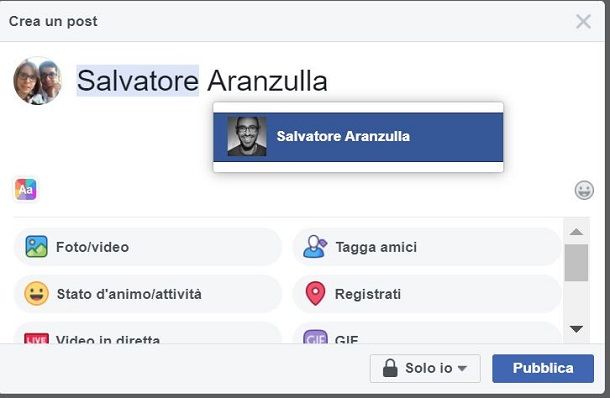
Se ti domandi come menzionare una persona su Facebook, sarai felice di sapere che puoi effettuare quest’operazione tramite l’app di Facebook, per Android e iOS, ma anche da computer, collegandoti al sito Web ufficiale del social network o usando la sua applicazione per Windows 10.
Detto ciò, per iniziare, effettua l’accesso al tuo account Facebook e premi sul campo di testo A cosa stai pensando, situato in alto. Digita, quindi, il simbolo @, seguito dal nome della persona che vuoi menzionare (per esempio @Salvatore Aranzulla) e seleziona il suggerimento pertinente tra quelli che compaiono in basso, in modo da confermare l’aggiunta della menzione. Adesso, non ti resta che proseguire nella scrittura del post da pubblicare, aggiungendo, per esempio, immagini o video (l’icona della galleria multimediale).
In alternativa, puoi menzionare una persona su Facebook utilizzando la funzionalità Tagga i tuoi amici. In questo caso, premi sull’icona dell’omino e digita il nome della persona da menzionare nel campo di testo Con chi sei.
Dopodiché, seleziona il nome dell’utente di tuo interesse dal menu che ti viene mostrato, per confermare l’aggiunta, completa la preparazione del tuo post (come spiegato nelle righe precedenti) e pubblicalo, premendo sul pulsante Pubblica.
Come menzionare una pagina su Facebook
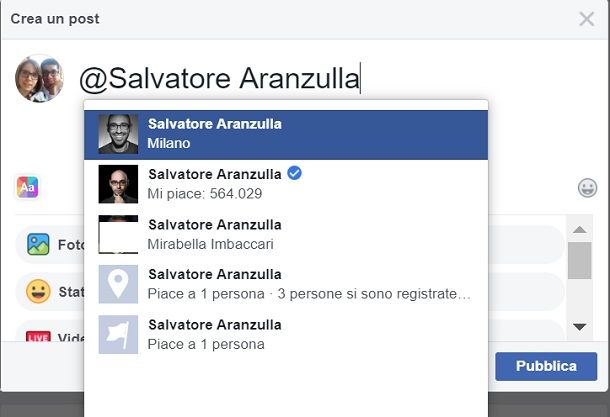
Vorresti menzionare una pagina su Facebook? Non preoccuparti, è una procedura semplice tanto quanto quella per menzionare una persona. Anche in questo caso, è possibile procedere allo stesso modo tramite l’app di Facebook per Android e iOS e da computer, tramite il sito Web ufficiale del social network o la sua applicazione per Windows 10.
Detto ciò, dopo aver effettuato il login a Facebook, fai riferimento al campo di testo A cosa stai pensando? situato in cima al News Feed. Adesso, digita il simbolo @, seguìto dal nome della pagina Facebook che vuoi menzionare. Infine, per confermare l’aggiunta della menzione, seleziona il nome della pagina dal menu che ti viene mostrato.
A questo punto, non ti resta che completare la scrittura del post, aggiungere eventuali allegati multimediali tramite lo strumento Foto/video (l’icona della galleria multimediale) e, al termine delle modifiche, pubblicare il post su Facebook, premendo sul pulsante Pubblica.
Come menzionare sulla storia di Facebook
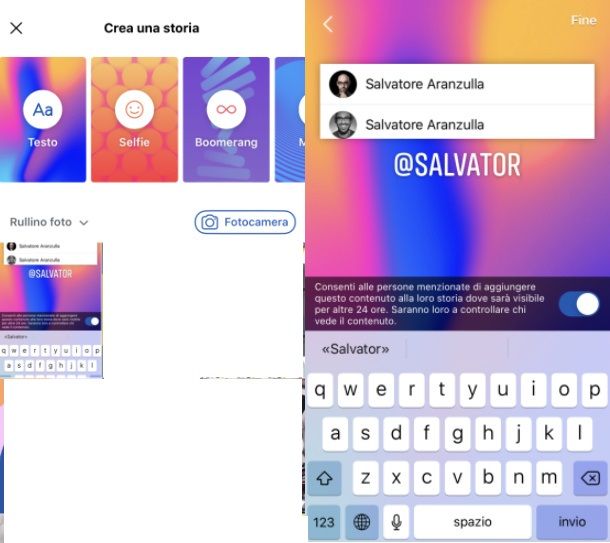
È possibile menzionare altre persone anche nelle storie di Facebook, le quali però possono essere create soltanto da smartphone e tablet, tramite l’app di Facebook, per Android e iOS.
Detto ciò, per procedere, avvia l’app ufficiale del noto social network ed effettua l’accesso al tuo account, se ancora non l’hai fatto. Dopodiché, per creare una nuova storia, premi sulla tua immagine del profilo e successivamente sul pulsante Aggiungi una storia.
Scegli, quindi come creare la storia, partendo, per esempio, dalla scrittura di un testo oppure attraverso la condivisione di un’immagine presente nella galleria multimediale del tuo dispositivo (Rullino Foto) e, per menzionare una persona, digita semplicemente il suo nome nel campo di testo che ti viene mostrato (oppure premi sul pulsante Aa situato nell’angolo in alto a destra, nel caso in cui la tastiera non compaia automaticamente).
Fatto ciò, seleziona il nome della persona dal menu a tendina che ti viene mostrato, per confermare l’aggiunta della menzione. Infine, dopo aver eventualmente effettuato le modifiche desiderate alla storia, premi sul pulsante Condividi nella storia, per pubblicarla.
Le storie di Facebook possono essere create anche dalle Pagine. In questo caso, però, per avviare lo strumento di creazione della storia, devi premere prima sull’icona (+), situata in corrispondenza dell’immagine del profilo della pagina e poi sul pulsante Crea una storia.
In questo modo, ti verrà mostrato l’editor per la creazione delle Storie: puoi quindi menzionare una persona semplicemente digitando il suo nome e poi pubblicare la storia, proprio come spiegato nelle righe precedenti.
Come menzionare su Facebook i non amici
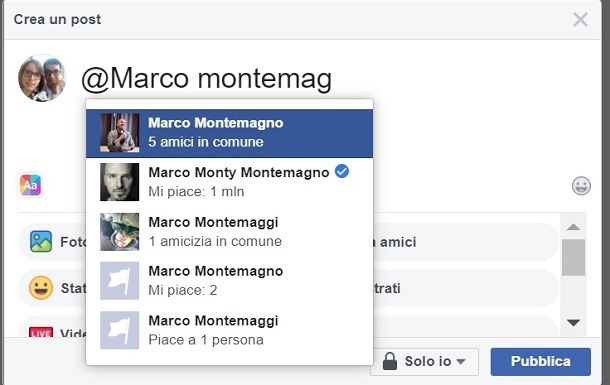
Ti domandi se è possibile menzionare su Facebook i non amici? La risposta è affermativa e il procedimento da effettuare è identico a quello che va eseguito per menzionare gli amici.
L’unica differenza sta nel fatto che, in caso di omonimia, se non si conosce la persona che si vuole menzionare, bisogna stare attenti a selezionare il profilo giusto dal menu a tendina della menzione, che viene mostrato digitando il nome della persona da taggare.
A tal proposito, in caso di problemi o dubbi, puoi far riferimento alle indicazioni che ti ho fornito nel capitolo precedente.
Come non farsi menzionare su Facebook

Se ti domandi come non farsi menzionare su Facebook, sarai felice di sapere che puoi filtrare i tag rivolti al tuo profilo agendo tramite il menu Impostazioni del social network. Nelle righe che seguono, trovi spiegato come procedere per quanto riguarda il profilo personale e le pagine Facebook.
Profilo personale
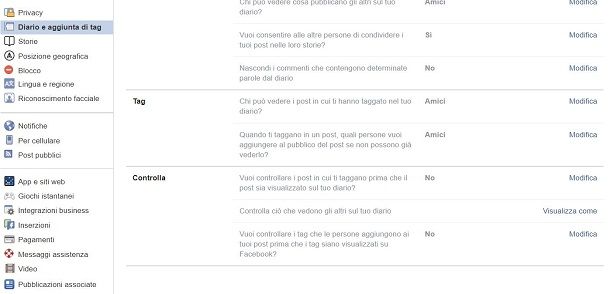
Se vuoi disattivare la possibilità di ricevere delle menzioni relative al tuo profilo Facebook, premi sull’icona ☰ del social network, se stai usando l’app di Facebook per Android, iOS o Windows 10, oppure fai clic sull’icona ▼, se stai agendo da Web.
Adesso, nel menu che ti viene mostrato, raggiungi la sezione Impostazioni > Impostazioni e Privacy. Fatto ciò, premi sulla voce Diario e aggiunta di tag e fai riferimento alla sezione Controlla.
A questo punto, per fare in modo che venga attivato il controllo dei tag, attiva la relativa casella, in corrispondenza delle diciture Vuoi controllare i tag che le persone aggiungono ai tuoi post prima che i tag siano visualizzati su Facebook? e Vuoi controllare i post in cui ti taggano prima che il post sia visualizzato sul tuo diario?
In questo modo, non impedirai alle persone di menzionarti, ma il tag verrà filtrato e potrai decidere se aggiungerlo al diario o se cancellarlo, tramite la sezione Controllo del diario, che ti verrà mostrata attivando quest’opzione.
Pagina Facebook
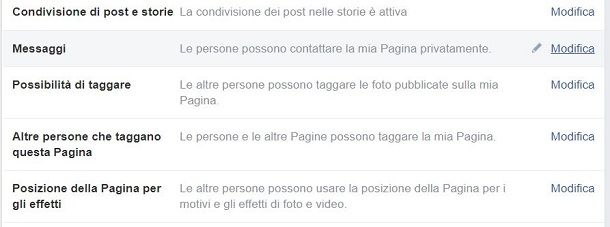
Per quanto riguarda, invece, le pagine Facebook, per disattivare la possibilità di essere menzionati, è necessario agire da computer.
Detto ciò, una volta raggiunta la schermata relativa alla pagina Facebook, premi sulla voce di menu Impostazioni situata nella barra in alto; dopodiché fai clic sulle voci Possibilità di taggare e Altre persone che taggano questa pagina e togli il segno di spunta dalla dicitura Consenti alle persone e alle altre Pagine di taggare [nome della pagina].
Infine, per confermare tutte le modifiche apportate, premi sul pulsante Salva modifiche. Non pensavi che sarebbe stato così facile, vero?

Autore
Salvatore Aranzulla
Salvatore Aranzulla è il blogger e divulgatore informatico più letto in Italia. Noto per aver scoperto delle vulnerabilità nei siti di Google e Microsoft. Collabora con riviste di informatica e cura la rubrica tecnologica del quotidiano Il Messaggero. È il fondatore di Aranzulla.it, uno dei trenta siti più visitati d'Italia, nel quale risponde con semplicità a migliaia di dubbi di tipo informatico. Ha pubblicato per Mondadori e Mondadori Informatica.





